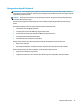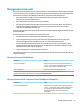User Guide - Windows 10
Table Of Contents
- Selamat Datang
- Komponen
- Sambungan jaringan
- Menyambung ke jaringan nirkabel
- Menyambung ke jaringan berkabel
- Navigasi layar
- Fitur-fitur hiburan
- Menggunakan kamera web (hanya produk tertentu)
- Menggunakan audio
- Menggunakan video
- Manajemen daya
- Mematikan (memadamkan) komputer
- Menggunakan HP Fast Charge (hanya produk tertentu)
- Mengeset pilihan daya
- Menggunakan mode hemat daya
- Menggunakan daya baterai
- Menggunakan daya AC eksternal
- Keamanan
- Memproteksi komputer
- Menggunakan kata sandi
- Mengeset kata sandi di Windows
- Mengeset kata sandi di Computer Setup (Konfigurasi Komputer)
- Mengatur kata sandi administrator BIOS
- Menggunakan Pilihan Keamanan DriveLock
- Menggunakan Windows Hello (hanya produk tertentu)
- Menggunakan perangkat lunak antivirus
- Menggunakan perangkat lunak firewall
- Menginstal pembaruan perangkat lunak
- Menggunakan HP Client Security (hanya produk tertentu)
- Menggunakan HP Touchpoint Manager (hanya produk tertentu)
- Menggunakan kabel pengaman opsional (hanya produk tertentu)
- Menggunakan pembaca sidik jari (hanya produk tertentu)
- Pemeliharaan
- Pencadangan dan pemulihan
- Computer Setup (Konfigurasi Komputer) (BIOS), TPM, dan HP Sure Start
- Menggunakan HP PC Hardware Diagnostics (UEFI)
- Spesifikasi
- Pelepasan Muatan Listrik Statis
- Keterjangkauan
- Indeks
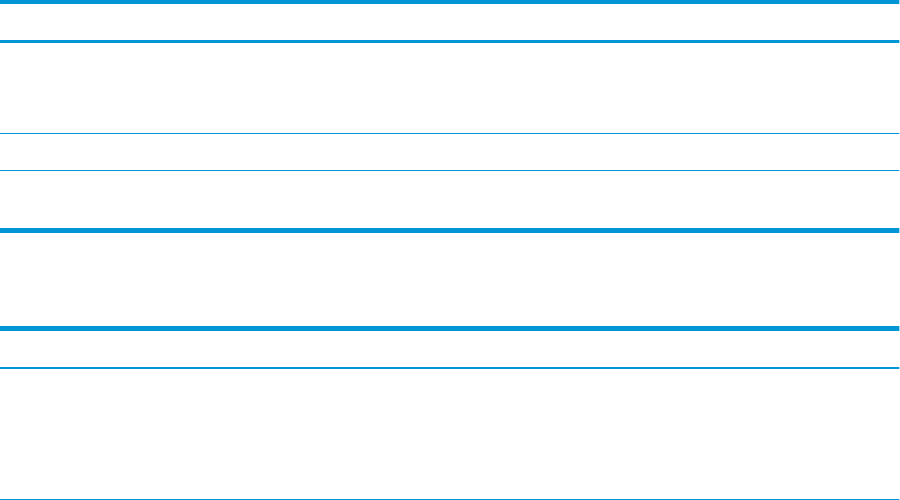
Menggunakan kata sandi
Kata sandi adalah sekelompok karakter yang Anda tetapkan untuk mengamankan data komputer. Beberapa
jenis kata sandi dapat diset, bergantung cara Anda mengontrol akses terhadap data. Kata sandi dapat dibuat
di Windows atau Computer Setup (Kongurasi Komputer), yang telah terinstal pada komputer.
●
Kata sandi administrator BIOS, penyalaan, dan DriveLock diset di Computer Setup (Kongurasi
Komputer) dan diatur melalui BIOS sistem.
●
Kata sandi Windows diset hanya di sistem operasi Windows.
●
Jika Anda lupa dengan kata sandi pengguna DriveLock dan kata sandi master DriveLock yang diset di
Computer Setup (Kongurasi Komputer), hard drive yang diproteksi kata sandi ini akan terkunci
selamanya dan tidak dapat digunakan lagi.
Anda dapat menggunakan kata sandi yang sama untuk tur Computer Setup (Kongurasi Komputer) dan tur
keamanan Windows.
Gunakan tips berikut untuk membuat dan menyimpan kata sandi:
●
Saat membuat kata sandi, ikuti ketentuan yang ditetapkan program.
●
Jangan menggunakan kata sandi yang sama untuk beberapa aplikasi atau situs web, jangan pula
mengulang penggunaan kata sandi Windows untuk situs web maupun aplikasi lainnya.
●
Gunakan tur Password Manager (Pengatur Kata sandi) HP Client Security untuk menyimpan nama
pengguna dan kata sandi untuk semua situs web dan aplikasi Anda. Anda dapat membacanya dengan
aman bila sewaktu-waktu lupa mengingatnya.
●
Jangan menyimpan kata sandi dalam berkas di komputer.
Tabel berikut ini berisi kata sandi yang umum digunakan Windows dan kata sandi administrator BIOS beserta
penjelasan fungsinya.
Mengeset kata sandi di Windows
Kata sandi Fungsi
Kata sandi administrator* Memproteksi akses ke akun setingkat administrator Windows.
CATATAN: Mengeset kata sandi administrator Windows tidak
otomatis mengeset kata sandi administrator BIOS.
Kata sandi pengguna* Memproteksi akses ke akun pengguna Windows.
*Untuk informasi tentang cara mengeset kata sandi administrator Windows atau sandi pengguna Windows, ketik support
(dukungan) pada kotak pencarian bilah tugas, lalu pilih aplikasi HP Support Assistant.
Mengeset kata sandi di Computer Setup (Kongurasi Komputer)
Kata sandi
Fungsi
Kata sandi administrator BIOS* Memproteksi akses ke Computer Setup (Kongurasi Komputer).
CATATAN: Jika semua tur untuk mencegah penghapusan kata
sandi administrator BIOS telah diaktifkan, Anda tidak dapat
menghapus kata sandi tersebut sampai semua tur itu
dinonaktifkan.
Menggunakan kata sandi 43